Windows10系统之家 - 安全纯净无插件系统之家win10专业版下载安装
时间:2023-06-25 07:37:39 来源:Windows10之家 作者:admin
用户经常会设置自己喜欢的账户名称,但是一段时间以后又想换了,那么Windows10用户想要修改账户名称的话,要怎么操作呢,我们一起来看看具体的教程,方法很简单,学起来吧!
Windows10如何修改帐户名称
1、打开控制面板,点击“用户帐户”。
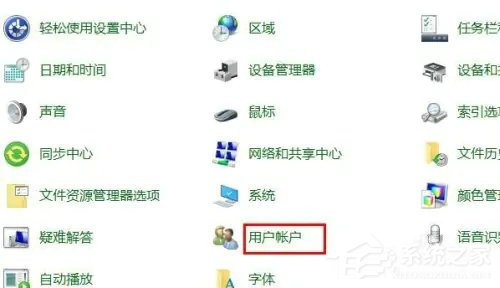
2、点击“在电脑设置中更改我的帐户信息”。
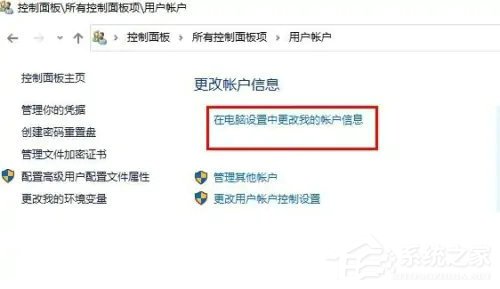
3、点击左侧的“其它用户”然后点击“+”号。
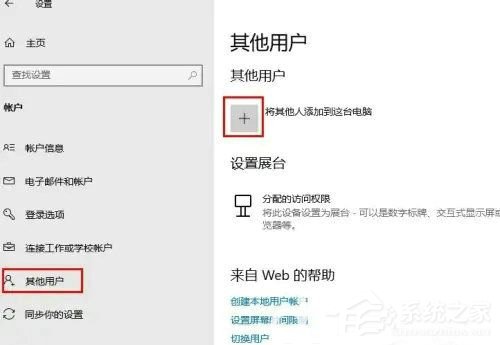
4、点击“用户”然后右键点击要更改名称的用户名。选择“重命名”。
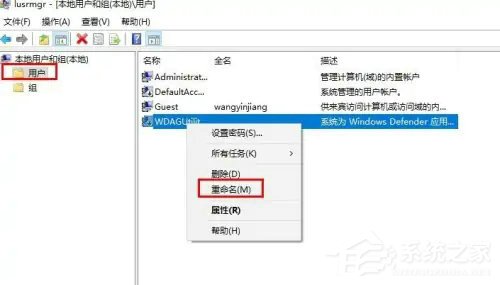
5、在名称框里键入新名称即可。
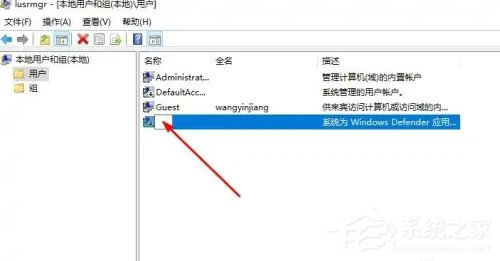
Win10系统上有不同账户,对账户名称如果不满意,修改起来比较方便,在控制面板的“用户帐户和家庭安全”里点击“用户帐户”就能看到修改选项,比起添加账户的步骤要简洁多了。
相关文章
热门教程
热门系统下载
热门资讯





























